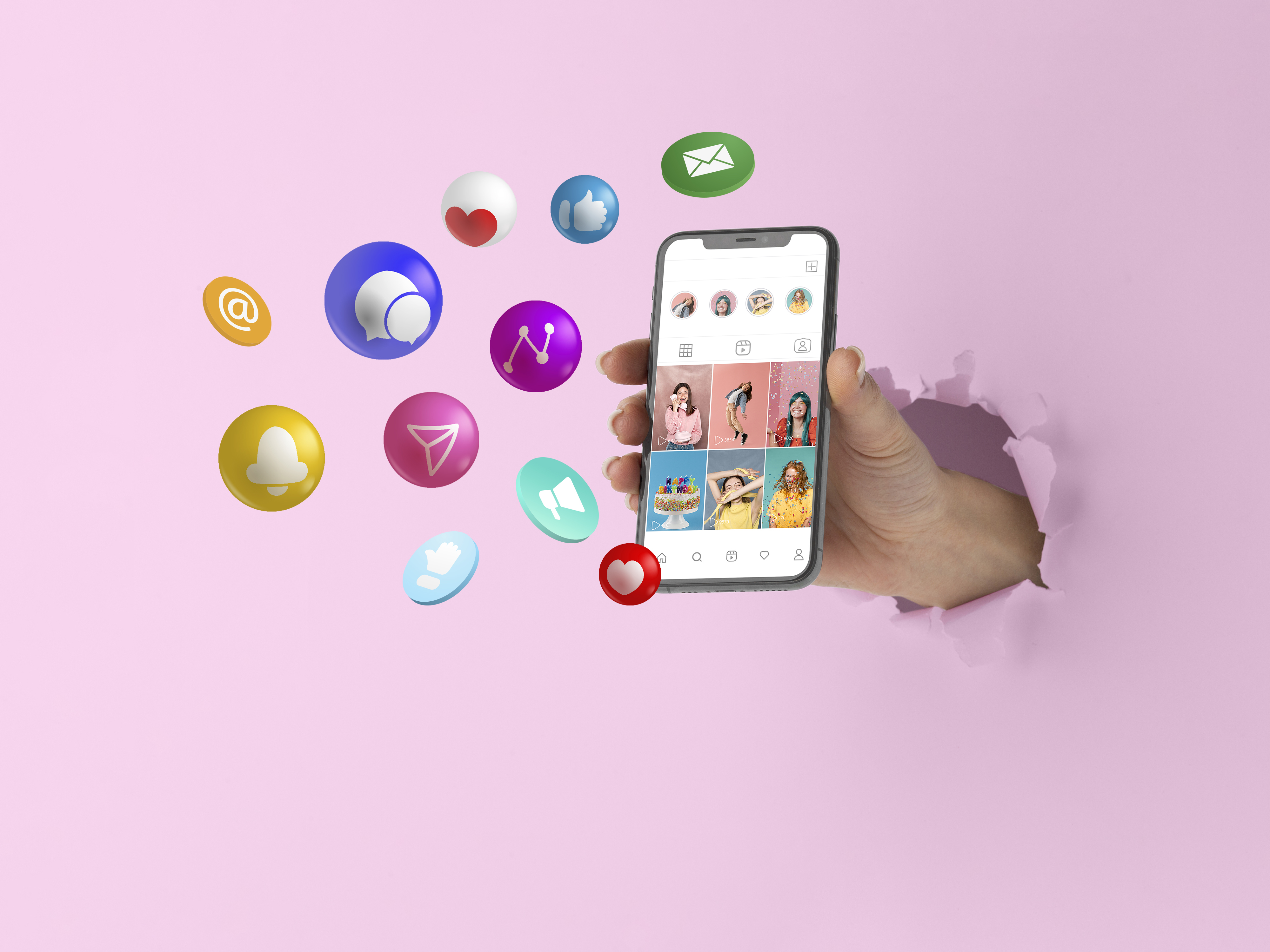![Discord Ekran Paylaşımında Ses Gitmiyor! [2025 Güncel Çözüm Rehberi]](https://setasocial.com/upload/g1-634821.png)
Discord Ekran Paylaşımında Ses Gitmiyor! [2025 Güncel Çözüm Rehberi]
Discord, arkadaşlarla oyun oynarken ya da iş görüşmeleri yaparken en çok tercih edilen platformlardan biri. Ancak kullanıcıların sıkça karşılaştığı sorunlardan biri: Ekran paylaşımı yaparken sesin karşı tarafa gitmemesi.
Eğer sen de “Discord’da ekran paylaşırken ses gitmiyor!” diyorsan, endişelenme. Bu yazıda adım adım nedenlerini ve %100 çalışan çözüm yollarını senin için hazırladık.
1. Sorunun Temel Nedenleri Neler?
Discord ekran paylaşımı sırasında sesin gitmemesi farklı nedenlerden kaynaklanabilir:
-
Yanlış ses cihazı seçimi
-
Uygulamanın yönetici olarak başlatılmaması
-
Tarayıcıdan video paylaşımı yapılması
-
Donanım hızlandırma ayarları
-
Ses sürücülerinin güncel olmaması
Şimdi tüm bu sorunları teker teker nasıl çözeceğini anlatalım.
2. Ses Ayarlarını Kontrol Et
Discord’un ses ayarlarını kontrol etmek, çoğu zaman çözüm olabilir.
Adımlar:
-
Discord’u aç
-
Sol altta “Ayarlar (⚙️)” simgesine tıkla
-
“Ses ve Görüntü” sekmesine gir
-
Çıkış Cihazı ve Giriş Cihazı seçeneklerini kontrol et
-
Kullandığın mikrofon ve hoparlör doğru seçilmiş mi?
-
Ses düzeyleri minimumda mı?
-
Eğer harici kulaklık ya da mikrofon kullanıyorsan, onların sistem seslerinde de seçili olması gerekiyor.
3. Uygulamayı Yönetici Olarak Başlat
Bazı uygulamalar sistem sesine erişmek için ekstra izin ister. Bu yüzden Discord’u yönetici olarak başlatmak, ekran paylaşımı sırasında sesin iletilmesini sağlayabilir.
Nasıl yapılır?
-
Discord simgesine sağ tıkla
-
“Yönetici olarak çalıştır” seçeneğini seç
-
Uygulamayı bu şekilde yeniden başlat ve tekrar dene
4. Ekran Değil, Uygulama Paylaş
Discord’da iki tür paylaşım vardır:
-
Ekran paylaşımı
-
Uygulama paylaşımı
Ekran paylaşımı genellikle ses iletmez, ama uygulama paylaşımı bu konuda daha başarılıdır.
Eğer bir video izletiyorsan ya da oyun oynuyorsan, o uygulamayı tek başına seçip paylaşmayı dene.
⚙️ 5. Donanım Hızlandırma Özelliğini Kapat
Bazı sistemlerde bu özellik Discord’un ses paylaşımında sorun yaratabiliyor.
Adımlar:
-
Discord ayarlarına gir
-
“Gelişmiş” sekmesine gel
-
“Donanım Hızlandırma” seçeneğini kapat
-
Discord’u yeniden başlat
6. Ses Sürücülerini Güncelle
Bilgisayarındaki ses sürücüleri eskiyse, Discord ile uyumsuzluk yaşayabilirsin.
-
Windows kullanıyorsan:
-
Aygıt Yöneticisi → Ses, video ve oyun denetleyicileri
-
Kullandığın cihazın üstüne sağ tıkla → “Sürücüyü güncelleştir” seçeneğine tıkla
-
-
Alternatif olarak Realtek, NVIDIA veya ses kartı üreticinin resmi sitesinden son sürümü indirebilirsin.
7. Tarayıcıdan Discord Kullanıyorsan Dikkat!
Tarayıcı üzerinden ekran paylaşımı yaparken ses genellikle Chrome dışında düzgün çalışmaz.
-
Mümkünse Discord masaüstü uygulamasını kullan
-
Tarayıcıdan devam edeceksen, Chrome kullan ve mikrofon izni verdiğinden emin ol
Ekstra Çözüm: Discord Beta veya PTB Sürümünü Deneyin
Discord’un farklı sürümleri (PTB ya da Canary) bazı özellikleri daha stabil şekilde çalıştırabiliyor. Eğer masaüstü sürümde hâlâ sorun yaşıyorsan Discord PTB versiyonunu indirip deneyebilirsin.
Sonuç: Discord Ekran Paylaşımında Ses Gitmeme Sorunu %90 Bu Adımlarla Çözülür
Artık arkadaşlarınla birlikte film izlerken ya da oyun oynarken sesin neden gitmediğini biliyorsun.
Yukarıdaki adımları uygulayarak, sorunu kolayca çözebilirsin.
Eğer bu yazı sana faydalı olduysa, sosyal medya içeriklerinde daha fazlasına ulaşmak için Setasocial Blog sayfamıza göz atmayı unutma!